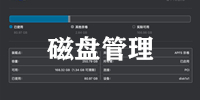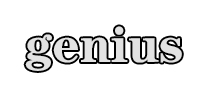DiskGenius是一款磁盘管理及数据恢复软件。支持对GPT磁盘(使用GUID分区表)的分区操作。除具备基本的建立分区、删除分区、格式化分区等磁盘管理功能外,还提供了强大的已丢失分区恢复功能(快速找回丢失的分区)、误删除文件恢复、分区被格式化及分区被破坏后的文件恢复功能、分区备份与分区还原功能、复制分区、复制硬盘功能、快速分区功能、整数分区功能、检查分区表错误与修复分区表错误功能、检测坏道与修复坏道的功能。提供基于磁盘扇区的文件读写功能。DiskGenius支持VMWare虚拟硬盘文件格式。支持IDE、SCSI、SATA等各种类型的硬盘,及各种U盘、USB移动硬盘、存储卡(闪存卡)。支持FAT12/FAT16/FAT32/NTFS/EXT3文件系统。
DiskGenius是一款磁盘管理及数据恢复软件。支持对GPT磁盘(使用GUID分区表)的分区操作。除具备基本的建立分区、删除分区、格式化分区等磁盘管理功能外,还提供了强大的已丢失分区恢复功能(快速找回丢失的分区)、误删除文件恢复、分区被格式化及分区被破坏后的文件恢复功能、分区备份与分区还原功能、复制分区、复制硬盘功能、快速分区功能、整数分区功能、检查分区表错误与修复分区表错误功能、检测坏道与修复坏道的功能。提供基于磁盘扇区的文件读写功能。DiskGenius支持VMWare虚拟硬盘文件格式。支持IDE、SCSI、SATA等各种类型的硬盘,及各种U盘、USB移动硬盘、存储卡(闪存卡)。支持FAT12/FAT16/FAT32/NTFS/EXT3文件系统。
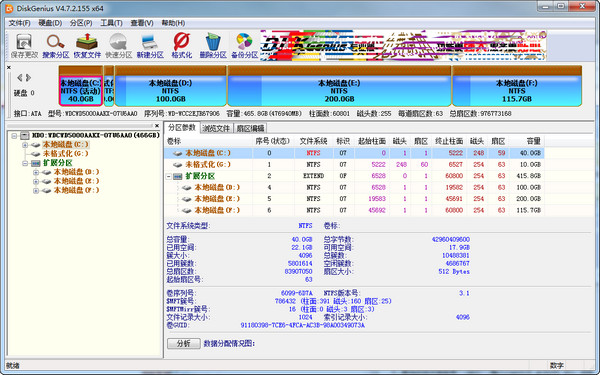
更新日志
1、DiskGenius支持exFAT文件系统格式。包括exFAT的文件读写、分区备份与还原、分区克隆、调整容量、丢失分区恢复、文件数据恢复、快速分区、批量格式化U盘等功能。
2、增加硬盘s.m.a.r.t信息的显示功能。
3、在扇区编辑功能中,添加显示根目录的簇占用情况的菜单项。
4、扇区编辑的复制数据块到剪切板功能,支持c语言代码、GREP 16进制、Pascal 语言代码等格式。
5、在文件簇列表对话框中显示文件大小、簇数目、片断个数等信息。
6、显示磁盘的“可移动”、"只读"、"固态"等属性。
7、提高FAT32分区文件读写功能的稳定性。
8、增强FAT32分区恢复文件功能,提高成功率。
9、优化分区数据占用图的加载速度。
10、完善对超大容量NTFS分区的支持。
11、提高对损坏的GUID分区表的兼容性。
12、格式化分区时,簇大小不能小于磁盘的物理扇区大小。
13、格式化隐藏分区时默认不指派盘符。用户需要指派时,分配盘符之前先取消分区的隐藏状态。
14、搜索分区功能,找到的分区结束位置超过2TB范围时,不再显示“这是一个逻辑分区”的选项。
15、新建分区对话框,支持“TB”单位。
16、还原(或克隆)GPT磁盘上的分区时,防止分区GUID出现冲突。
17、支持NTFS文件系统中的无文件名的文件。
18、坏道检测功能,详细信息对话框,可以通过点击列表标题进行排序。
19、批量格式化U盘功能,增强对USB HUB的支持。
20、纠正从其它分区根目录向指定分区复制文件失败的问题。
21、纠正通过文件列表右键菜单跳转到文件系统指定扇区功能失败的BUG。
22、纠正快速分区功能有分区未按要求对齐的BUG。
23、纠正FAT32分区误删除恢复时对话框窗口控件闪烁的问题。
24、纠正无法执行向dirty状态的分区写入文件、删除文件、无损调整、克隆分区等操作的BUG。
25、纠正当分区很小时,数据占用图显示不正常的问题。
26、纠正恢复FAT32分区误删除文件的过程中无法预览文件的BUG。
27、纠正在大于2TB的空白磁盘上建立新分区时软件崩溃的BUG。
28、纠正在GPT磁盘上建立新分区后,保存分区表时选择不格式化新建的分区,软件崩溃的问题。
29、纠正为可移动磁盘NTFS分区设置卷标后未更新显示的问题。
30、纠正EXT3文件系统无法预览文件、不显示子目录内的文件的BUG。
31、纠正智能加载NTFS分区后,无法跳转到指定文件的文件记录的问题。
本工具用NSIS封装制作,不往注册表添加任何内容,退出程序后自动删除所有调用文件,干干净净,不留痕迹。由于软件封装原因,部分杀毒软件会误报,请自行决定使用。
功能介绍
1、对电脑的硬盘内存进行分区,可编辑分区的详细数据
2、支持移动硬盘、U盘等各种类型的硬盘
3、支持虚拟盘的文件格式转换、热备份等功能
4、支持windows储存空间已经只读功能的操作
FAQ
diskgenius怎么用?
打开软件后,选择需要分区的硬盘,根据操作提示即可
diskgenius恢复文件?
打开diskgenius软件后,选择软件恢复,根据操作步骤进行操作即可
diskgenius怎么在磁盘空闲区建立薪分区?
1. 如果要建立主分区,请首先在硬盘分区结构图上选择要建立分区的空闲区域(以灰色显示)。如果要建立逻辑分区,要先选择扩展分区中的空闲区域(以绿色显示)。然后点击工具栏“新建分区”按钮,或依次选择“分区 - 建立新分区”菜单项,也可以在空闲区域上点击鼠标右键,然后在弹出的菜单中选择“建立新分区”菜单项。程序会弹出“建立分区”对话框。如下图所示:
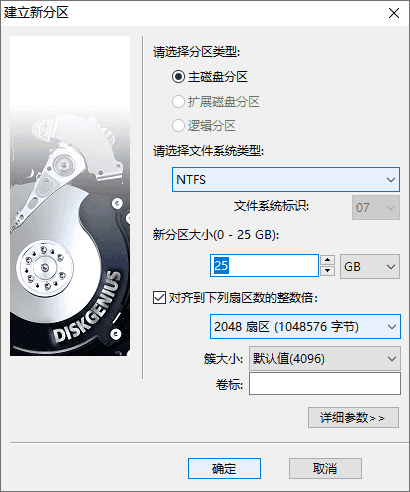
2. 按需要选择分区类型、文件系统类型、输入分区大小后点击“确定”即可建立分区。
对于某些采用了大物理扇区的硬盘,比如4KB物理扇区的西部数据“高级格式化”硬盘,其分区应该对齐到物理扇区个数的整数倍,否则读写效率会下降。此时,应该勾选“对齐到下列扇区数的整数倍”并选择需要对齐的扇区数目。
如果需要设置新分区的更多参数,可点击“详细参数”按钮,以展开对话框进行详细参数设置。如下图:
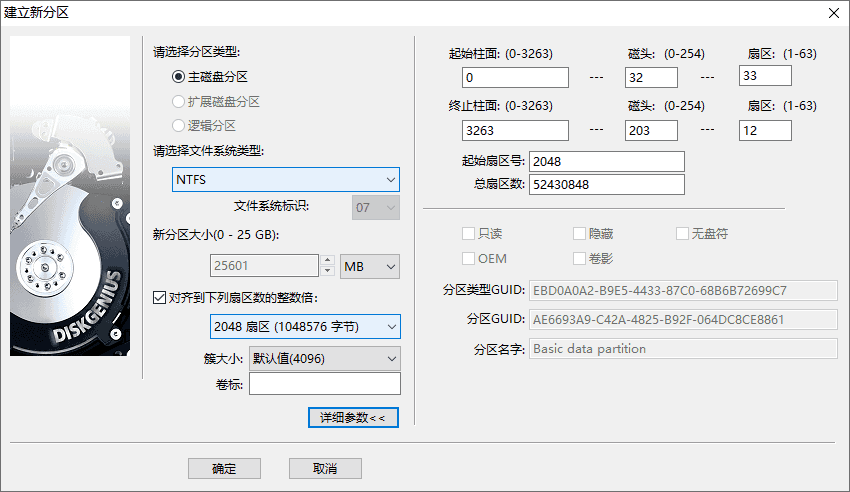
安装步骤
一、在本站下载的软件包,只需按下图方式打开,即可运行软件。
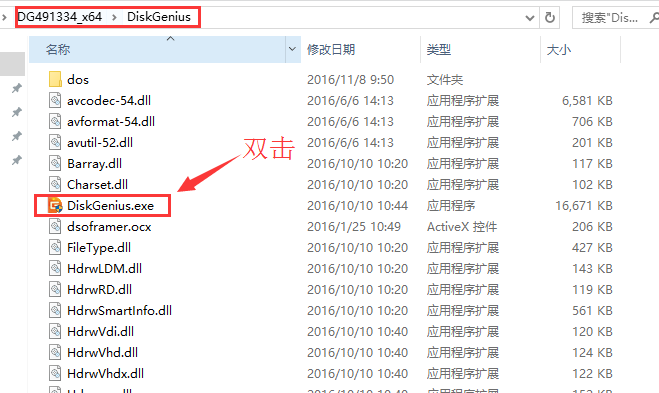
二、在打开的软件中按下图操作,就可以使用。
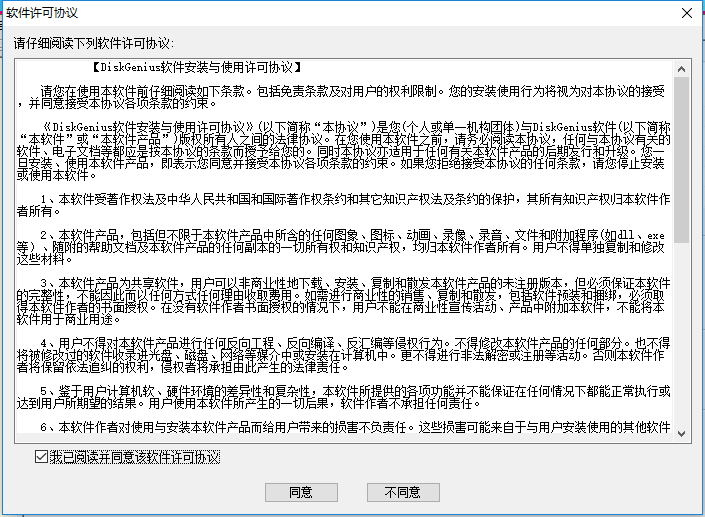
安装总结
1、在华军下载下载好DiskGenius的软件安装包后,解压文件夹
2、同意用户协议,等待安装完成即可
3、安装完成后,即可使用软件
使用技巧
DiskGenius恢复文件的步骤
方法如下:
1、首先打开软件,选择需要恢复数据的盘符,然后点击恢复文件。
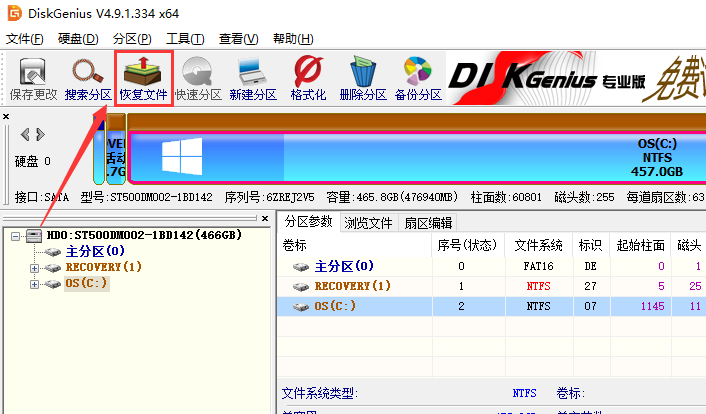
2、diskgenius恢复数据可以选择仅恢复误删除的文件或者选择完整恢复,同时diskgenius恢复数据时还可以选择恢复的文件类型,这样恢复起来会更加高效快速。
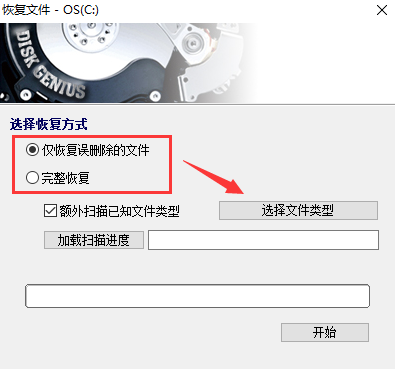
3、使用diskgenius选择好恢复文件的类型后点击确定
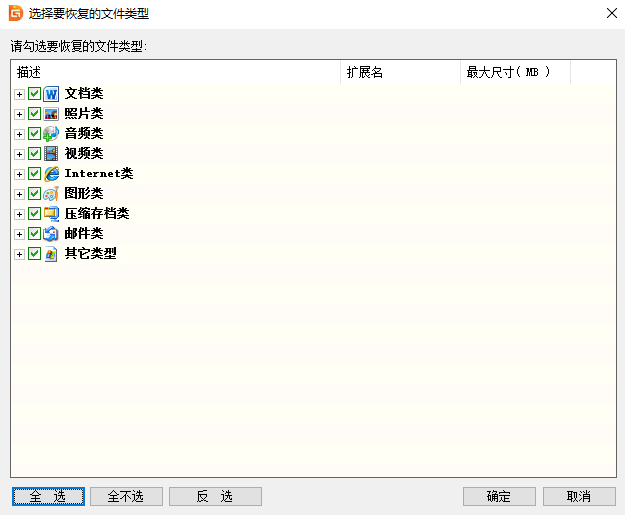
4、接下来就可以点击开始使用diskgenius恢复数据了
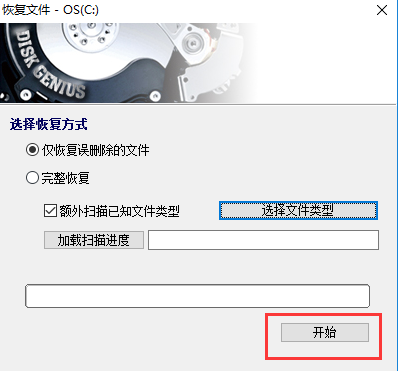

 DiskGenius中文版 v5.5.1.1508
DiskGenius中文版 v5.5.1.1508
 分区助手专业版 v10.0
分区助手专业版 v10.0
 易我分区大师 最新版 v16.0.0
易我分区大师 最新版 v16.0.0
 Nero Buening ROM 中文版 v15.0.3900
Nero Buening ROM 中文版 v15.0.3900
 NeroVision Express 中文版 v3.1.0.25
NeroVision Express 中文版 v3.1.0.25
 easyrecovery 中文版v6.30
easyrecovery 中文版v6.30